
首先我们直接按主机重启按钮,然后重启的开机的时候按F8,进入到启动模式选择界面,我们点击【安全模式】,通过安全模式可以更快的进入到桌面,基本没有问题,如图所示。

然后在电脑桌面左下角点击【开始菜单】,如图所示。
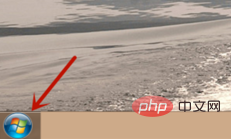
(推荐学习:html入门教程)
之后在来到的界面,点击【控制面板】,如图所示。
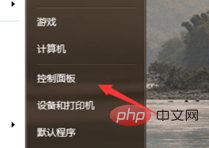
然后在控制面板中,点击【卸载程序】,如图所示。
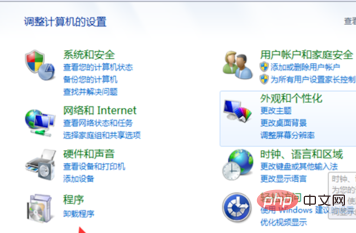
然后我们将上次能进入到电脑至现在最近安装的软件和程序卸载掉,如图所示。
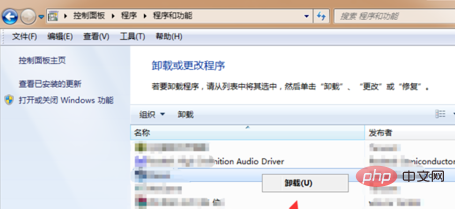
然后我们再鼠标右键点击【计算机】,在弹出来的选项点击【管理】,如图所示。
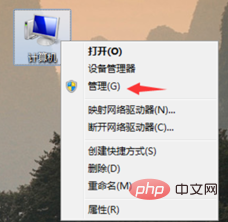
然后在进入的界面,点击左侧的【设备管理器】,然后在右侧点击最近安装或者更新的驱动设备,如图所示。
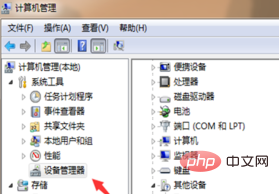
之后我们将这些驱动先卸载掉,可以再去重新安装一个靠谱的驱动,如图所示。
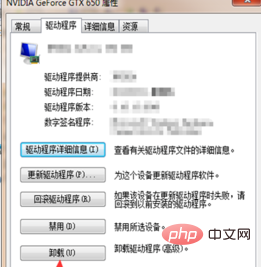
最后我们重启电脑,因为将之前影响系统的程序卸载掉了,所以就能正常进入到电脑桌面,如图所示。
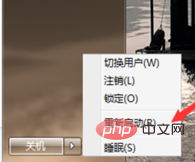
相关教程推荐:windows教程
以上是windows电脑开机时卡在欢迎界面的详细内容。更多信息请关注PHP中文网其他相关文章!

热AI工具

Undresser.AI Undress
人工智能驱动的应用程序,用于创建逼真的裸体照片

AI Clothes Remover
用于从照片中去除衣服的在线人工智能工具。

Undress AI Tool
免费脱衣服图片

Clothoff.io
AI脱衣机

AI Hentai Generator
免费生成ai无尽的。

热门文章

热工具

SublimeText3汉化版
中文版,非常好用

SublimeText3 Mac版
神级代码编辑软件(SublimeText3)

适用于 Eclipse 的 SAP NetWeaver 服务器适配器
将Eclipse与SAP NetWeaver应用服务器集成。

EditPlus 中文破解版
体积小,语法高亮,不支持代码提示功能

DVWA
Damn Vulnerable Web App (DVWA) 是一个PHP/MySQL的Web应用程序,非常容易受到攻击。它的主要目标是成为安全专业人员在合法环境中测试自己的技能和工具的辅助工具,帮助Web开发人员更好地理解保护Web应用程序的过程,并帮助教师/学生在课堂环境中教授/学习Web应用程序安全。DVWA的目标是通过简单直接的界面练习一些最常见的Web漏洞,难度各不相同。请注意,该软件中




